워드프레스를 구축하고 나서 내 블로그가 검색에 노출되도록 서치콘솔과 서치어드바이서에 내 블로그를 등록하는 방법에 대해서 알아보려고 합니다. 외부에 사이트 등록을 하기 위해서는 사이트맵과 rss 경로가 필요합니다. 그래서 이번 글에서는 사이트맵 등록 및 rss 확인, 그리고 각 사이트에 블로그 등록 순서로 공유해 보겠습니다.

사이트맵 & RSS 확인
1. 사이트맵 확인

yoast 플러그인을 이용하여 사이트맵을 확인할 수 있습니다. 사이트맵도 여러 플러그인에서 제공되는 것으로 알고 있는데요, 하나의 플러그인에서만 사이트맵만을 등록해야 한다고 합니다. yoast > setting에 들어가서 xml로 검색하면 사이트맵 링크로 넘어갈 수 있습니다. (View the XML sitemap 클릭)
yoast 플러그인에서는 사이트맵 주소가 사이트 도메인 + /sitemap_index.xml으로 연결됩니다.
https://도메인/sitemap_index.xml
2. RSS 확인
rss의 경우 도메인 주소 뒤에 /feed/ 로 연결됩니다. /rss로 접속해도 feed로 redirection 되는 것으로 확인됩니다.
https://도메인/feed/
사이트 등록
1. 구글 서치콘솔
https://search.google.com/search-console
구글 서치콘솔에 들어가서 왼쪽 상단에 속성 추가 버튼을 누릅니다. 네이버나 티스토리 등 계정 생성 후 이용 가능한 블로그는 URL 접두어 쪽으로 진행했지만, 워드프레스 블로그이기 때문에 도메인으로 클릭합니다.

도메인으로 들어올 경우 사이트 소유 확인을 위해 DNS 설정을 추가해야 합니다.
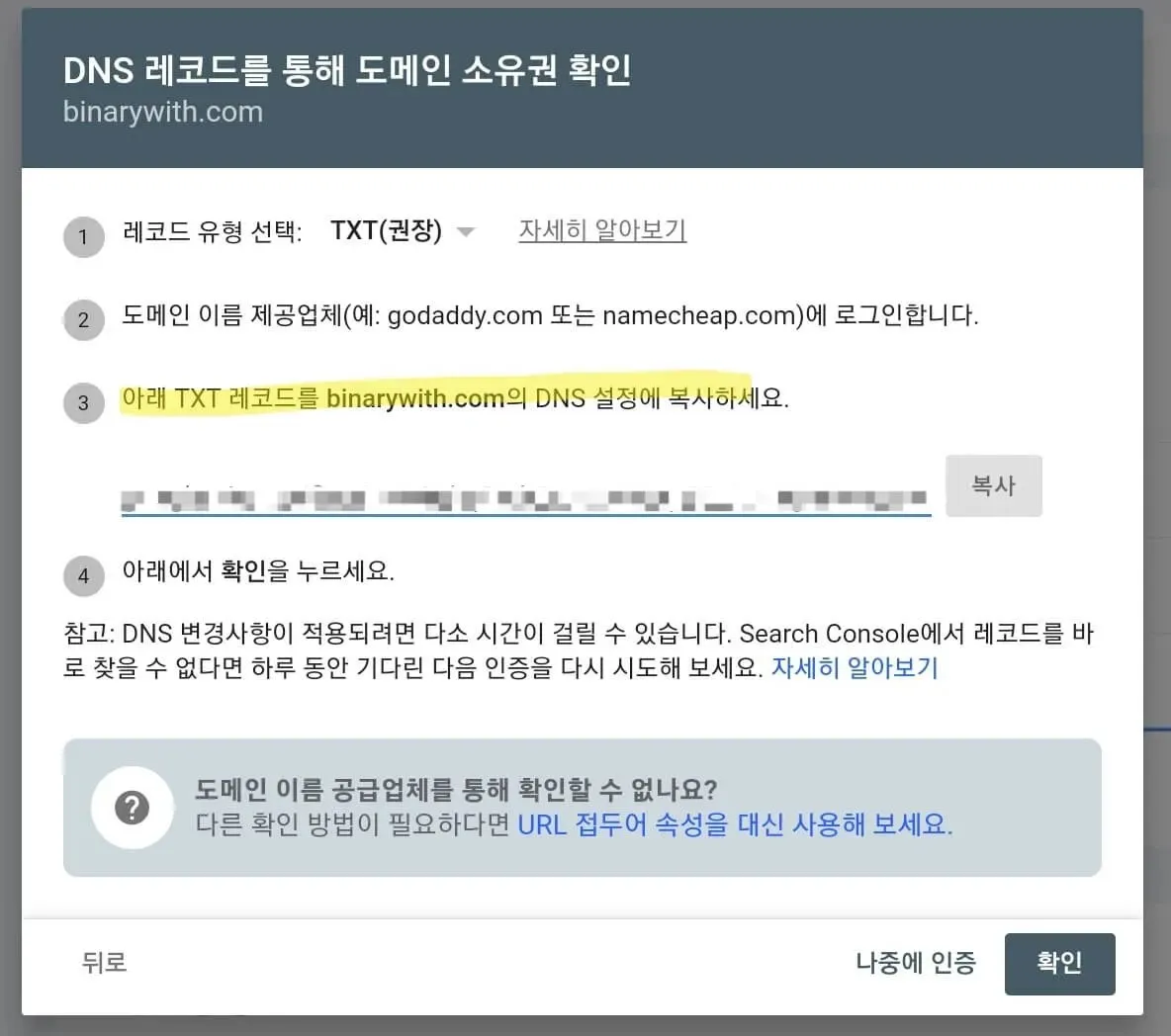
서치콘솔에서 안내해 준 TXT 레코드 값을 도메인에 등록해야 합니다. 저는 가비아에 도메인을 등록했기 때문에 가비아 홈페이지 로그인 > My가비아 > DNS 관리툴 > 도메인 체크 후 DNS 설정 > 레코드 추가를 클릭 후 type TXT, 호스트에 도메인 입력, 값/위치에 위 레코드 값을 입력했습니다.
| type : TXT | 호스트 : 도메인 | 값/위치 : TXT 레코드값 |
서치콘솔에 소유권 확인이 완료될 경우 왼쪽 메뉴에서 사이트맵을 누르고 위에서 확인했던 링크를 입력해서 등록해 줍니다. 시간이 지나면 상태가 성공으로 변경될 겁니다.

2. 네이버 서치어드바이저
https://searchadvisor.naver.com/
네이버 서치어드바이저에도 우리의 홈페이지를 등록해 봅시다. 네이버 서치어드바이저에 로그인 후 오른쪽 상단에 있는 웹 마스터도구 버튼을 클릭합니다. 가운데 입력 란에 도메인 주소를 입력합니다.

네이버 서치어드바이저는 도메인 소유 확인을 위해 html 태그를 등록해야 하는데요, HTML 메타태그를 워드프레스 블로그에 입력하는 방법으로 이용해 보겠습니다.
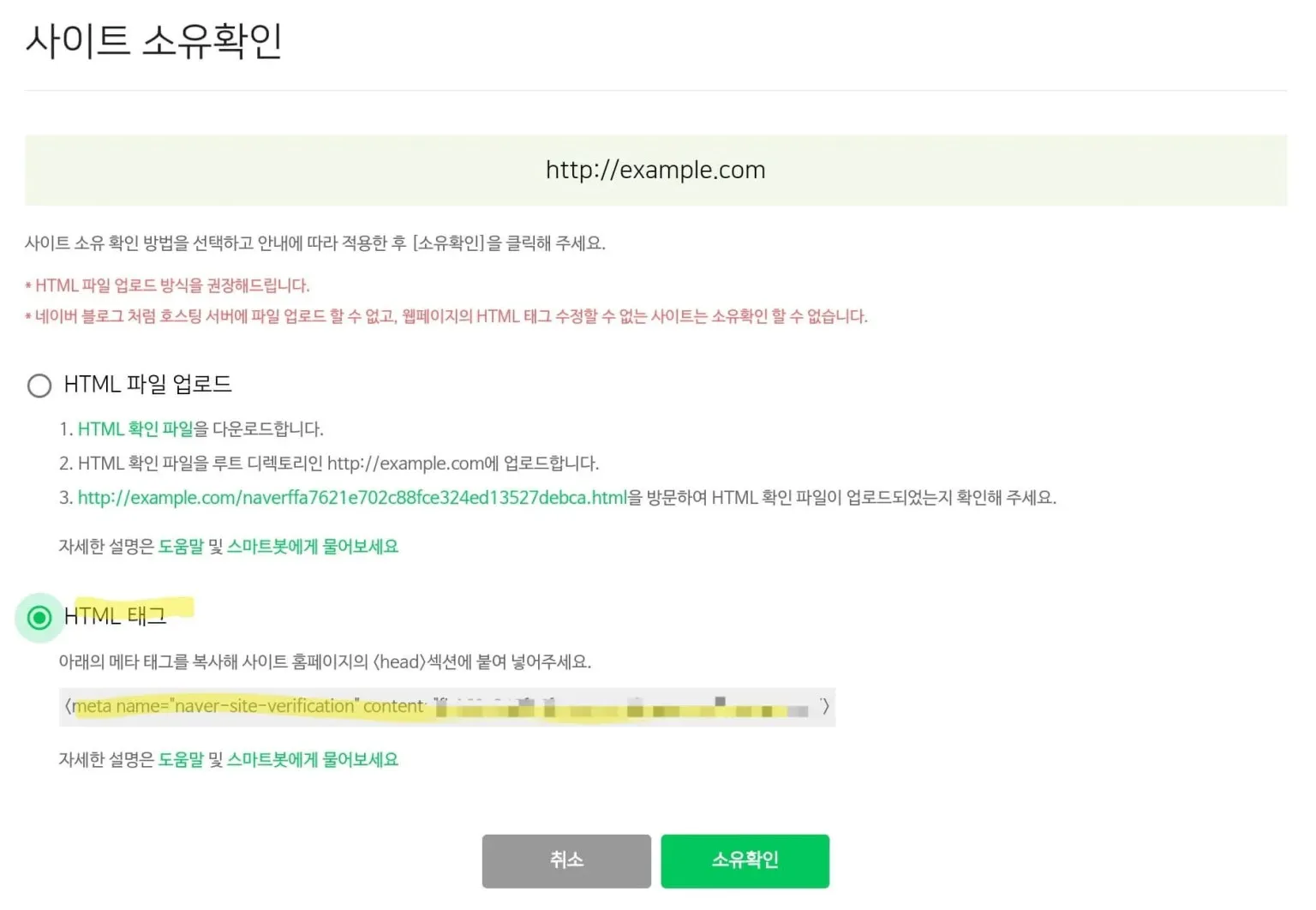
워드프레스의 플러그인 중 Head & Footer Code를 검색하여 활성화하고, 서치어드바이저에서 나온 메타태그를 붙여 넣기 하여 저장해 줍니다.
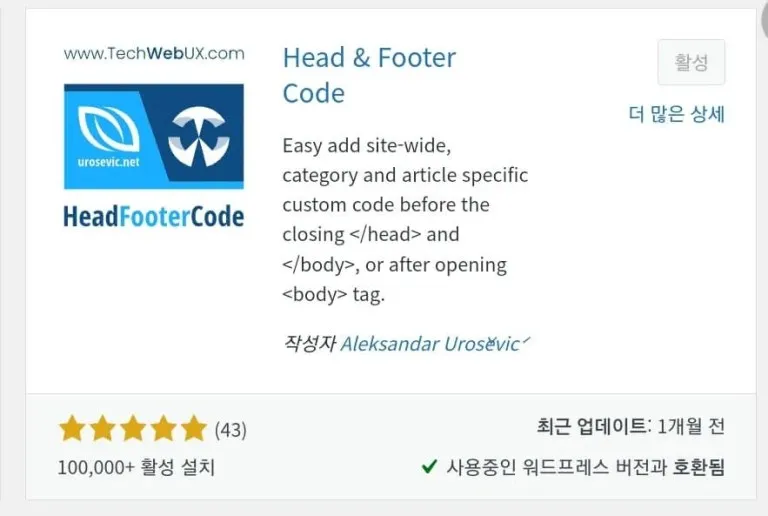
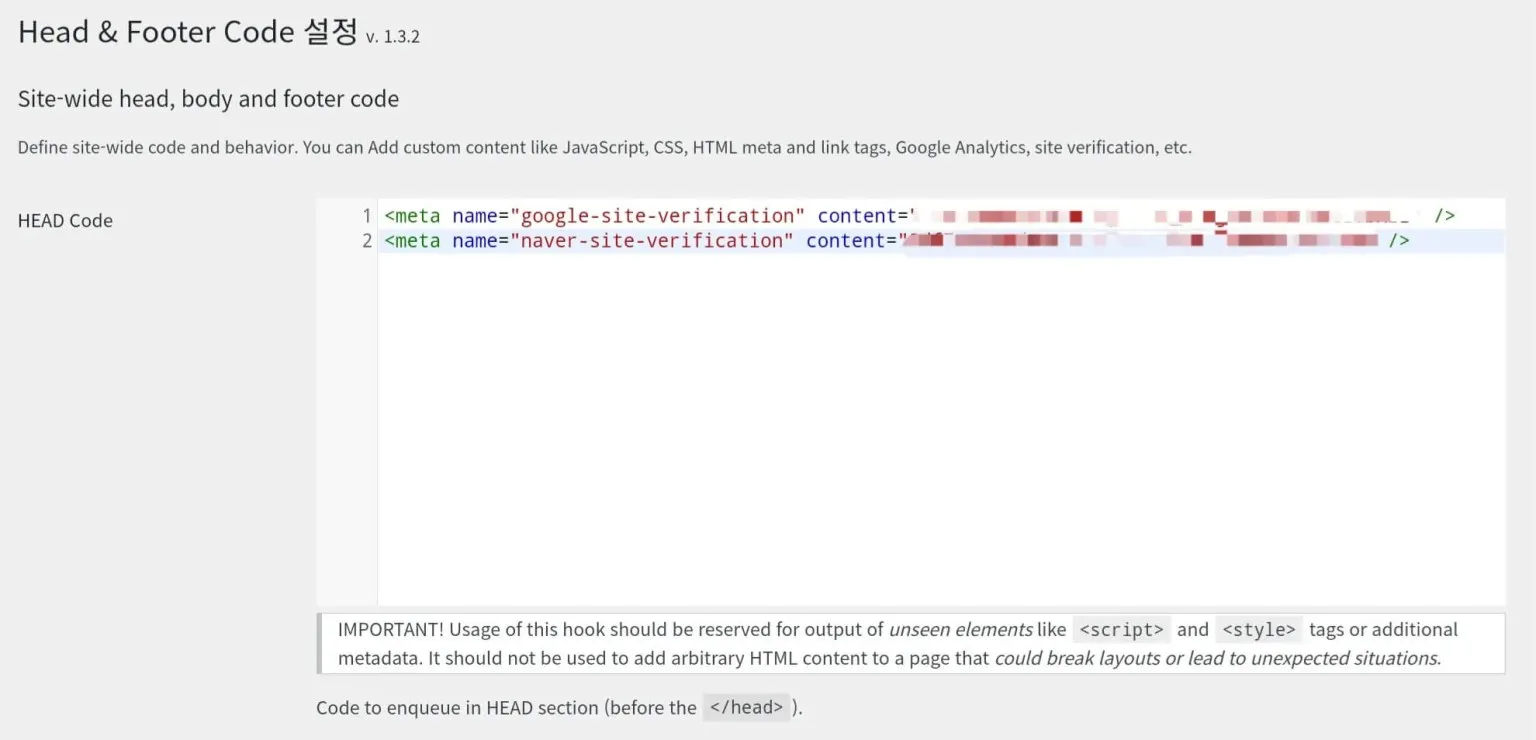
서치어드바이저에 소유권 확인 후 사이트 등록을 위해 도메인 주소로 들어가서 요청 > RSS 제출, 사이트맵 제출을 합니다.

RSS 사이트 맵을 읽을 수 있으나 오류가 있습니다

사이트맵과 RSS는 시간이 지나면 확인이 되어야 하나, 저는 RSS 등록이 제대로 되지 않았습니다. 구글 서치콘솔에서는 “RSS 사이트 맵을 읽을 수 있으나 오류가 있습니다 “라는 에러 메시지가 나왔고, 네이버 서치어드바이저에서는 아예 등록이 되지 않았습니다.
이유는 알 수 없으나 rss 페이지링크로 들어갔을 때, 도메인 주소가 아니라 워드프레스 고정 IP가 남아있는 부분이 있었고, 이 부분은 워드프레스 설정 > 일반 설정에서도 동일했습니다.

시간이 지나고 워드프레스 설정에서의 IP는 도메인 URL으로 변경되었으나 RSS 파일에서는 동일하게 IP로 나오고 있었습니다. 캐시 문제가 있을까 싶어서 워드프레스 설정 중 일부 값(태그라인)을 변경하 고나니, RSS 페이지에서 정상적으로 URL로 변경되었습니다. 이후 서치어드바이저에 RSS 제출을 정상적으로 할 수 있었고, 서치콘솔에서는 상태가 성공으로 변경되었습니다.
추가로 오늘 다시 RSS 가 IP 값으로 변경되었었는데요, 성공이었던 서치콘솔의 RSS 가 다시 오류로 바뀌었습니다. 그래서 위의 방법으로 다시 RSS 파일 내부를 URL로 변경했습니다. 오늘 테마를 변경했었는데, 그로 인한 문제였는지는 추가로 확인되면 업데이트해 보겠습니다.
'전자제품 IT' 카테고리의 다른 글
| [워드프레스] 포스팅 글에 사용하면 좋은 플러그인 소개 (2) | 2023.12.15 |
|---|---|
| [워드프레스] AWS lightsail 서버 용량 확인하기 (0) | 2023.12.13 |
| [워드프레스] AWS lightsail 에 가비아 도메인 연결하기 (8) | 2023.12.11 |
| 캠핑 미니 냉장고 추천 언박싱 및 사용 후기 "카투어 미니 8" (1) | 2023.11.14 |
| 갤럭시S23+ 빅스비 호출 안됨 현상 수리한 썰 (1) | 2023.04.02 |



